Excel表格所有數值增加10%的方法
時間:2023-08-29 11:08:04作者:極光下載站人氣:1795
excel是很多小伙伴都在使用的一款表格文檔編輯程序,在這款程序中我們可以對表格中的數據進行計算、排序、篩選等各種操作,在計算數據時,還可以使用函數或是公式等各種方式。有的小伙伴在使用Excel編輯表格文檔的過程中想要得到所有數值增加10%的結果,這時我們只需要給所有數值乘以1.1即可,也就是復制一個數值1.1,然后選中所有數據并右鍵單擊選擇選擇性粘貼選項,最后在選擇性粘貼頁面中依次點擊數值、乘和確定選項即可。有的小伙伴可能不清楚具體的操作方法,接下來小編就來和大家分享一下Excel表格所有數值增加10%的方法。
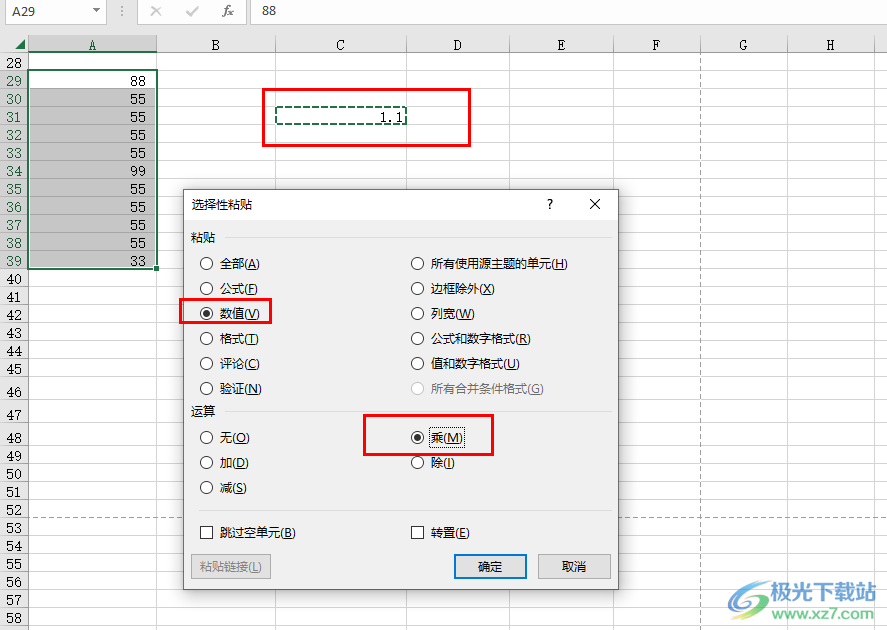
方法步驟
1、第一步,我們在電腦中右鍵單擊一個表格文檔,然后先點擊“打開方式”選項,再點擊“Excel”選項

2、第二步,進入Excel程序頁面之后,我們在一個空白單元格中輸入“1.1”,也就是100%加上10%的結果
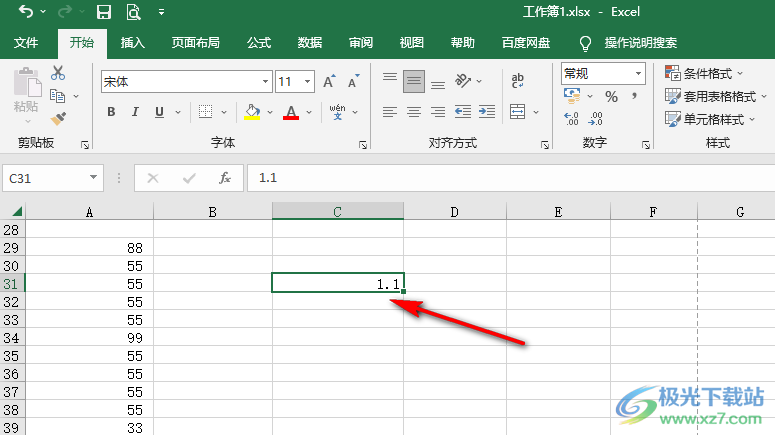
3、第三步,接著我們將1.1進行復制,然后選中所有數據并右鍵單擊選擇“選擇性粘貼”選項
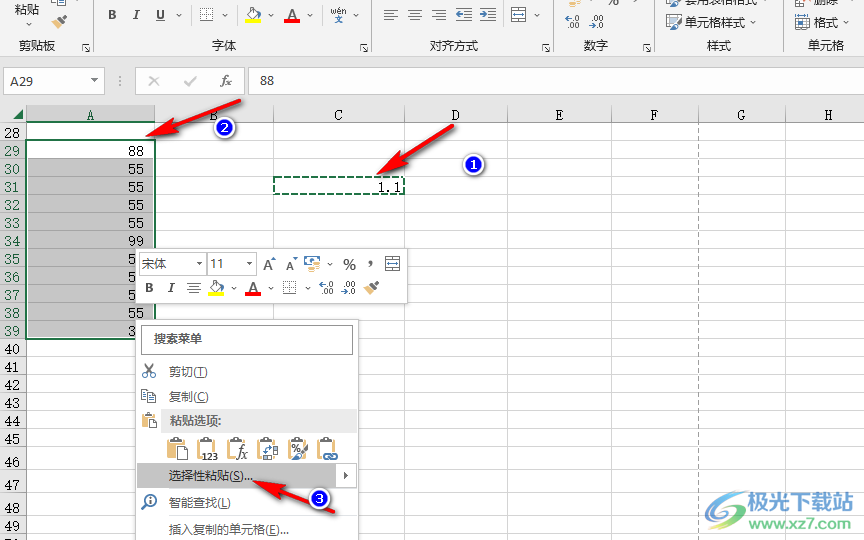
4、第四步,進入選擇性粘貼頁面之后,我們首先點擊“數值”選項,然后在“運算”處點擊“乘”,最后再點擊“確定”選項即可
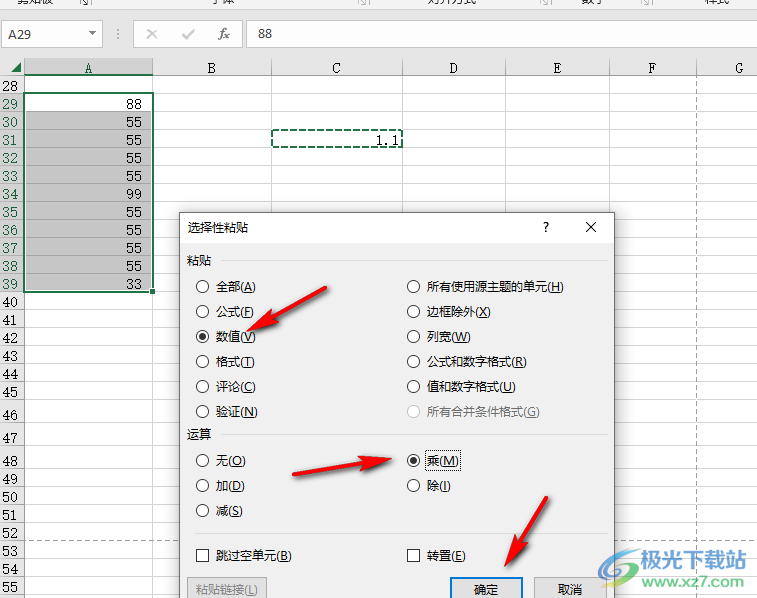
5、第五步,點擊確定選項之后我們就能得到所有數值增加10%的結果了
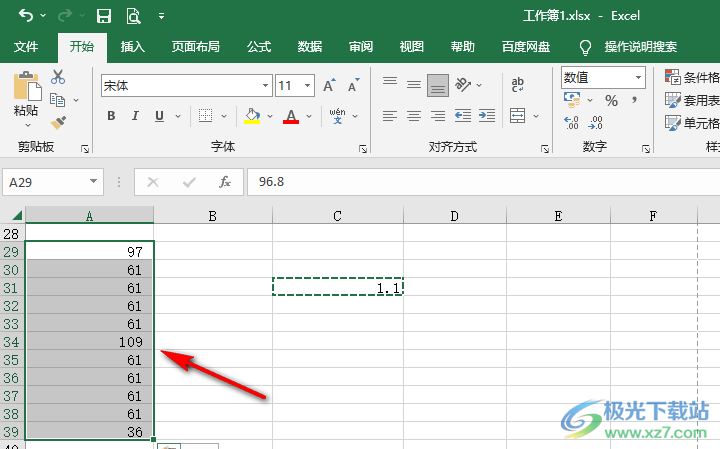
以上就是小編整理總結出的關于Excel表格所有數值增加10%的方法,我們在Excel中輸入“1.1”并復制該數據,接著選中所有數值并右鍵單擊選擇“選擇性粘貼”選項,然后在選擇性粘貼頁面中先點擊數值,再點擊乘,最后點擊確定選項即可,感興趣的小伙伴快去試試吧。

大小:60.68 MB版本:1.1.2.0環境:WinXP, Win7, Win10
- 進入下載
相關推薦
相關下載
熱門閱覽
- 1百度網盤分享密碼暴力破解方法,怎么破解百度網盤加密鏈接
- 2keyshot6破解安裝步驟-keyshot6破解安裝教程
- 3apktool手機版使用教程-apktool使用方法
- 4mac版steam怎么設置中文 steam mac版設置中文教程
- 5抖音推薦怎么設置頁面?抖音推薦界面重新設置教程
- 6電腦怎么開啟VT 如何開啟VT的詳細教程!
- 7掌上英雄聯盟怎么注銷賬號?掌上英雄聯盟怎么退出登錄
- 8rar文件怎么打開?如何打開rar格式文件
- 9掌上wegame怎么查別人戰績?掌上wegame怎么看別人英雄聯盟戰績
- 10qq郵箱格式怎么寫?qq郵箱格式是什么樣的以及注冊英文郵箱的方法
- 11怎么安裝會聲會影x7?會聲會影x7安裝教程
- 12Word文檔中輕松實現兩行對齊?word文檔兩行文字怎么對齊?
網友評論